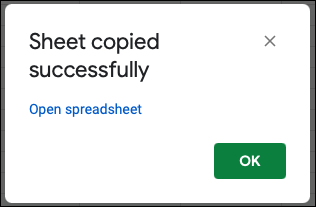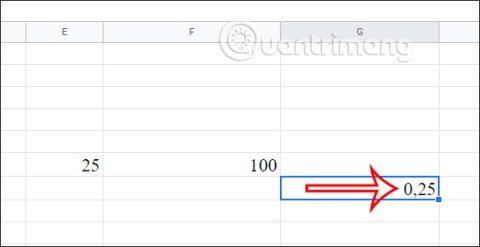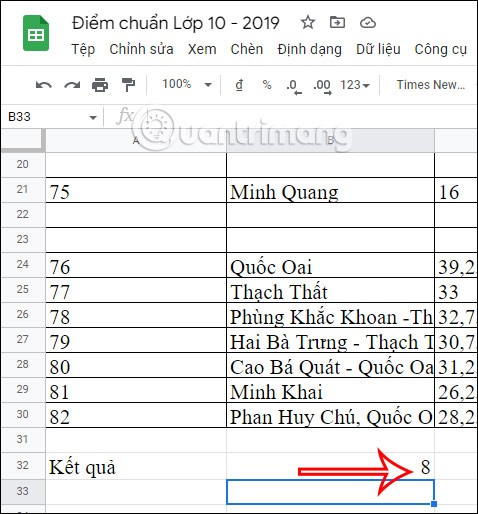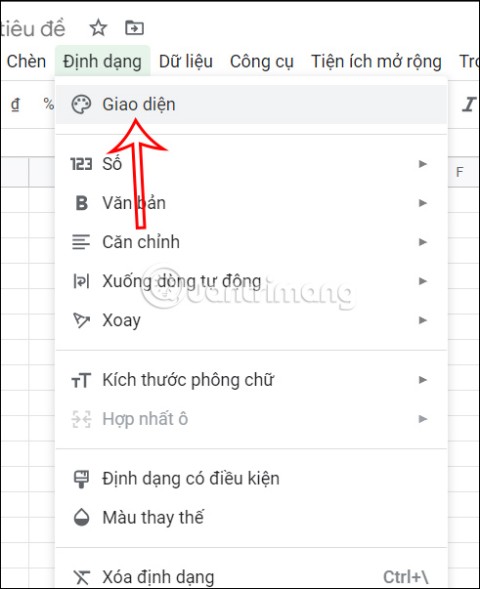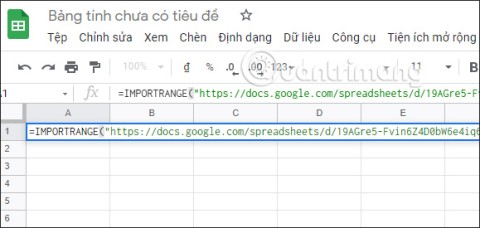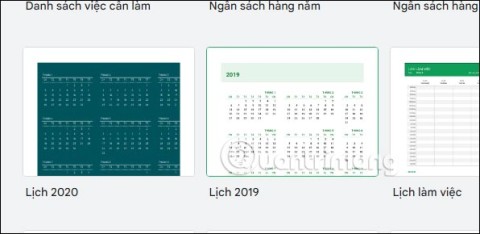Google スプレッドシートでシートを共有する手順

すべてのシートが表示された状態で Google スプレッドシート ファイルを共有するだけでなく、ユーザーは Google スプレッドシートのデータ領域を共有するか、Google スプレッドシート上のシートを共有するかを選択できます。
スプレッドシートの作成やデータの手動入力に何時間も費やすことにうんざりしていませんか? Gemini の作成関数をGoogle スプレッドシートで使用して タスクを自動化し、全体的なエクスペリエンスを向上できることを知ればうれしく思うでしょう。
目次
Gemini は、Gmail、ドキュメント、ドライブ、スプレッドシートなどの Workspace アプリで直接使用できます。この統合により、Gemini をスプレッドシートのパーソナル アシスタントとして使用し、表の作成などのさまざまなタスクを自動化できます。また、スプレッドシートの数式の使用方法をガイドしてくれるので、他の重要なタスクに時間を割くことができます。
Gemini には、インターフェース内でチャットボットや Gemini Workspace Extensions とのやり取りを可能にする無料プランがあります。ただし、スプレッドシートやその他の Workspace ツールでこの統合にアクセスするには、プレミアム プランにアップグレードする必要があります。幸いなことに、Google One AI プレミアム プランを通じて、この統合を 1 か月間無料で試すことができます。
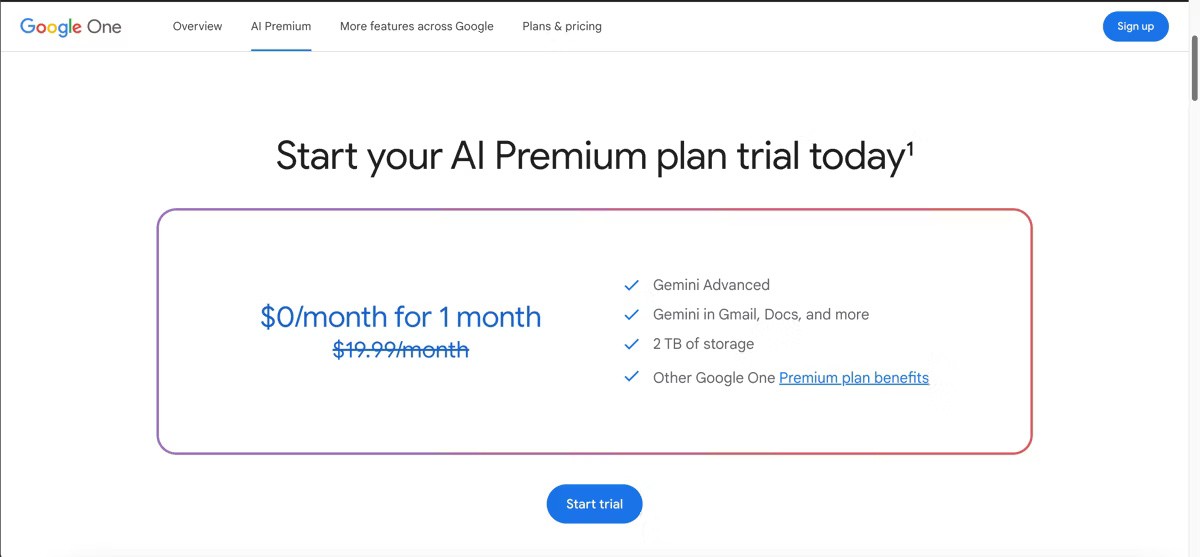
では、Google One とは何でしょうか。なぜ使用する必要があるのでしょうか。このプレミアム サービスでは、Gemini Advanced、Workspace アプリ内の Gemini (スプレッドシートを含む)、2 TB のクラウド ストレージ、Google フォトの編集機能など、さまざまな機能にアクセスできます。 Google One AI Premium のウェブサイトにアクセスし、指示に従って無料トライアルに登録し、スプレッドシートで Gemini にアクセスしてください。
Gemini を使用して Gmail などの他のソースから情報を取得したり、表形式でデータを整理したりすることを定期的に行う場合は、 Gemini の「スプレッドシートにエクスポート」オプションを使用できます。このオプションを選択すると、表形式の Gemini の回答がスプレッドシートに変換され、時間を大幅に節約できます。このデータをスプレッドシートに保存しておくと、他のユーザーとの編集や共同作業が容易になります。
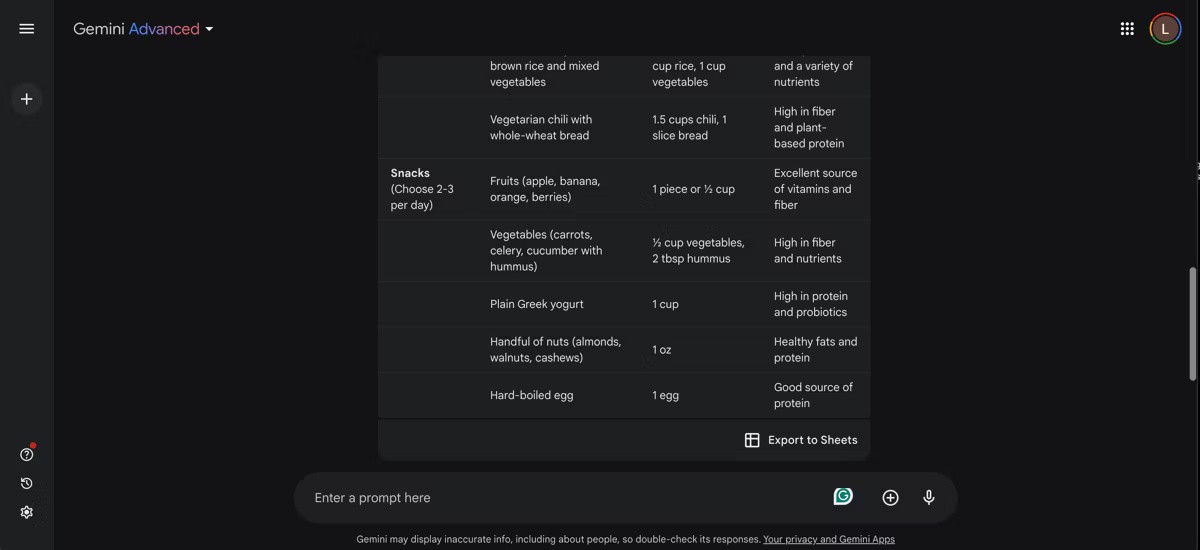
Gemini の回答をスプレッドシートにエクスポートする方法は次のとおりです。
体重 220 ポンドの 50 歳男性向けの食事プランを作成します。この食事プランには、健康に必要な栄養素を補給するために、さまざまな健康食品を含める必要があります。この情報を表に整理します。
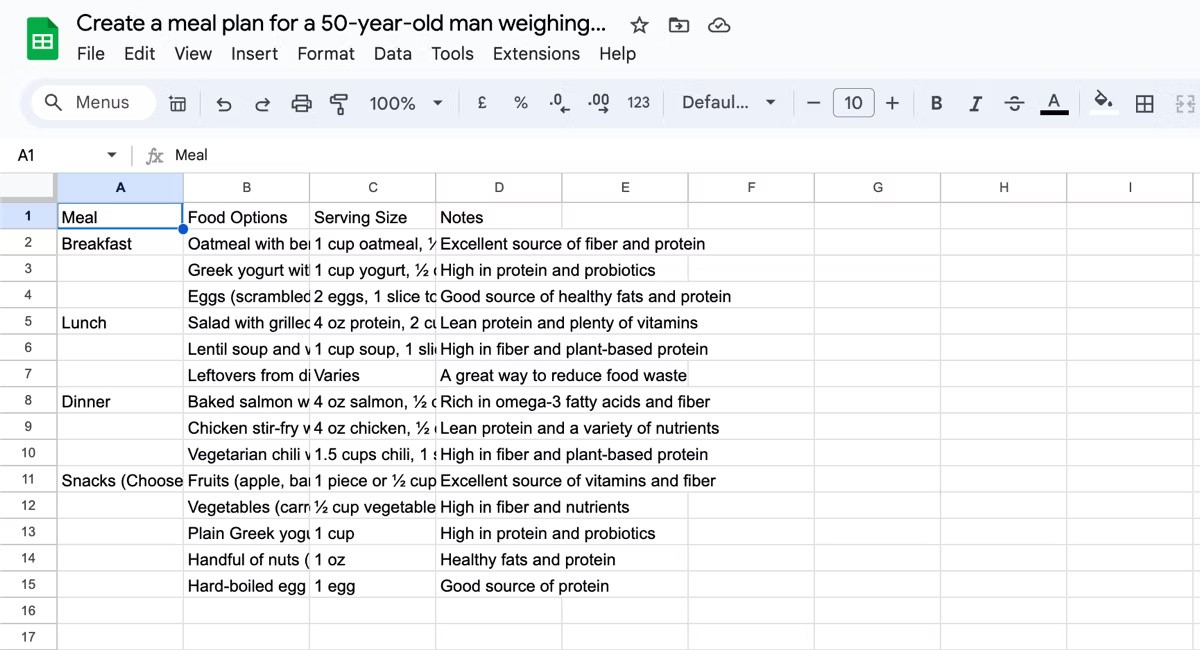
スプレッドシートを作成するときに最もイライラする問題の 1 つは、データを正しくフォーマットするために必要な時間と労力です。このプロセスを自動化するには、Gemini の Help me organizing 機能を使用して、プロンプトに基づいてカスタム テンプレートを作成します。これは良い出発点となり、その後は好みに合わせてカスタマイズすることができます。

Gemini の「整理のヘルプ」機能を Sheets で使用する方法は次のとおりです。
Create a home workout plan to help me build my chest musclesGoogle スプレッドシートの数式を使用すると、スプレッドシートで計算を実行できます。ただし、独自の数式を作成する代わりに、スプレッドシートの Gemini を使用して、プロンプトやスプレッドシートのデータに基づいてカスタム数式を作成することもできます。
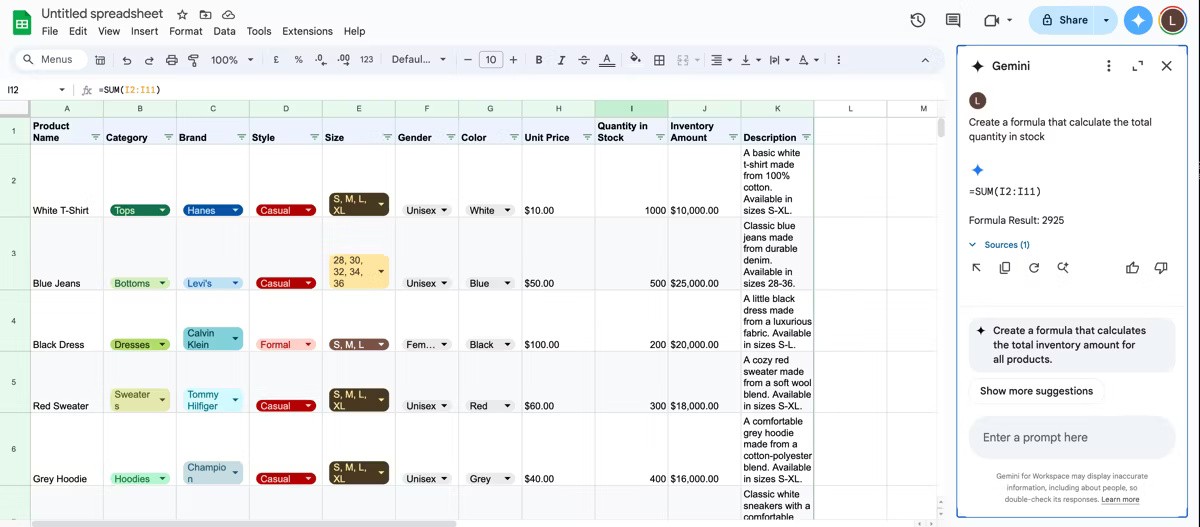
Sheets で Gemini を使用して数式を作成する方法は次のとおりです。
単価を含むファッションストアの在庫を作成する
テーブル内のすべての製品の合計在庫量を計算する数式を作成します。
複雑なスプレッドシートを理解するのに苦労したことがあるなら、Gemini が必要なソリューションになるかもしれません。スプレッドシート内の重要な情報を要約したり、Google スプレッドシートの特定の機能の使い方を説明したりするのに役立ちます。
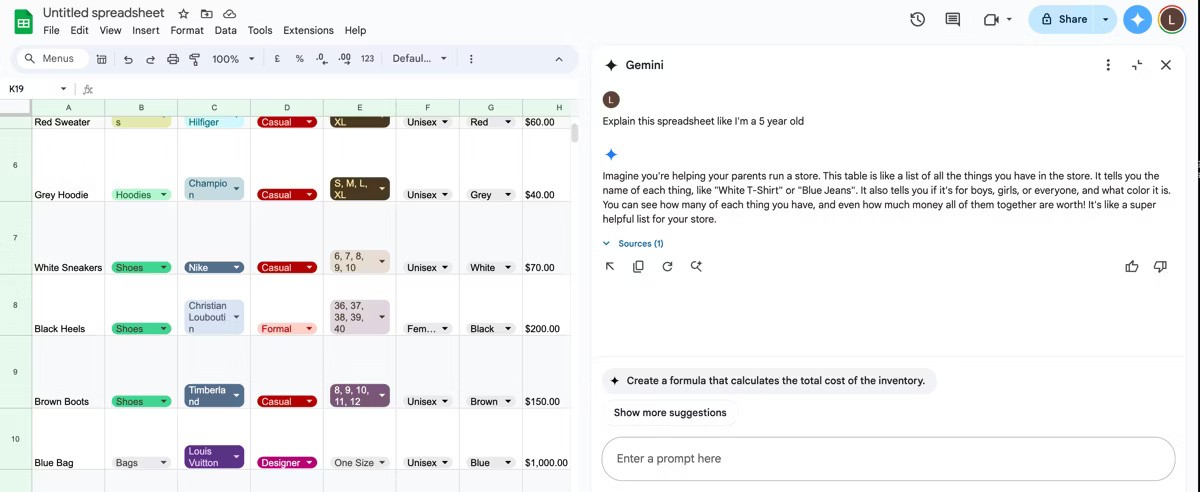
このスプレッドシートを5歳児に説明するように
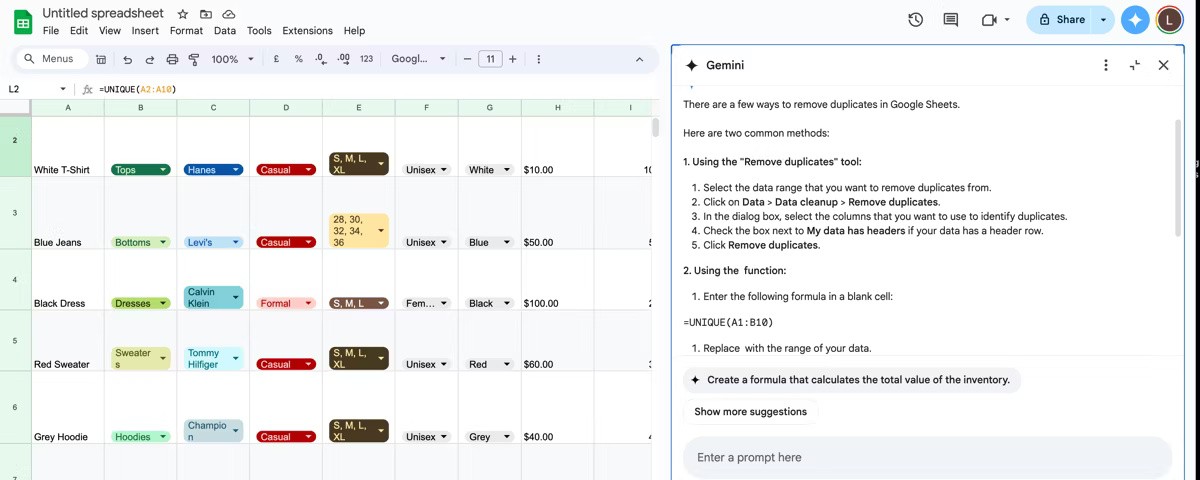
このスプレッドシート内の重複を削除するにはどうすればよいですか?
スプレッドシートで作業中に Gmail または Google ドライブ アカウントの情報が必要な場合でも、さまざまなアプリを頻繁に切り替える必要はありません。 Gemini in Sheets を使用すると、サイドパネルから Gmail やドライブの情報に直接アクセスできます。これは、スプレッドシートで作業中に特定の電子メールまたはドキュメントを参照する必要がある場合に便利です。
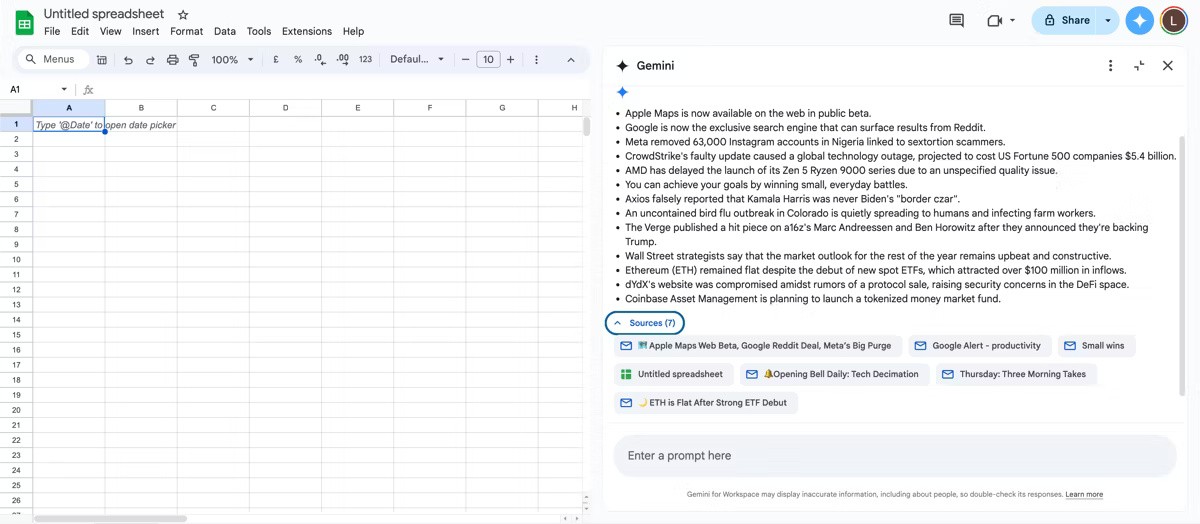
スプレッドシートで Gemini を使用して Gmail またはドライブにアクセスする方法は次のとおりです。
他の AI ツールと同様に、Gemini が常に正確な応答を返すわけではないことに注意することが重要です。特に機密データや重要なデータを扱う場合には、このツールが提供する情報を常に確認する必要があります。
Google スプレッドシートで Gemini にアクセスすると、次の 2 つのメリットが得られます。
Gemini for Google Sheets を使用すると、プロンプトに基づいてスプレッドシートを作成できます。 AI チャットボットがアクティビティに合わせてカスタマイズされたプランを作成するために、セルをフォーマットしたりデータを入力したりする必要はありません。
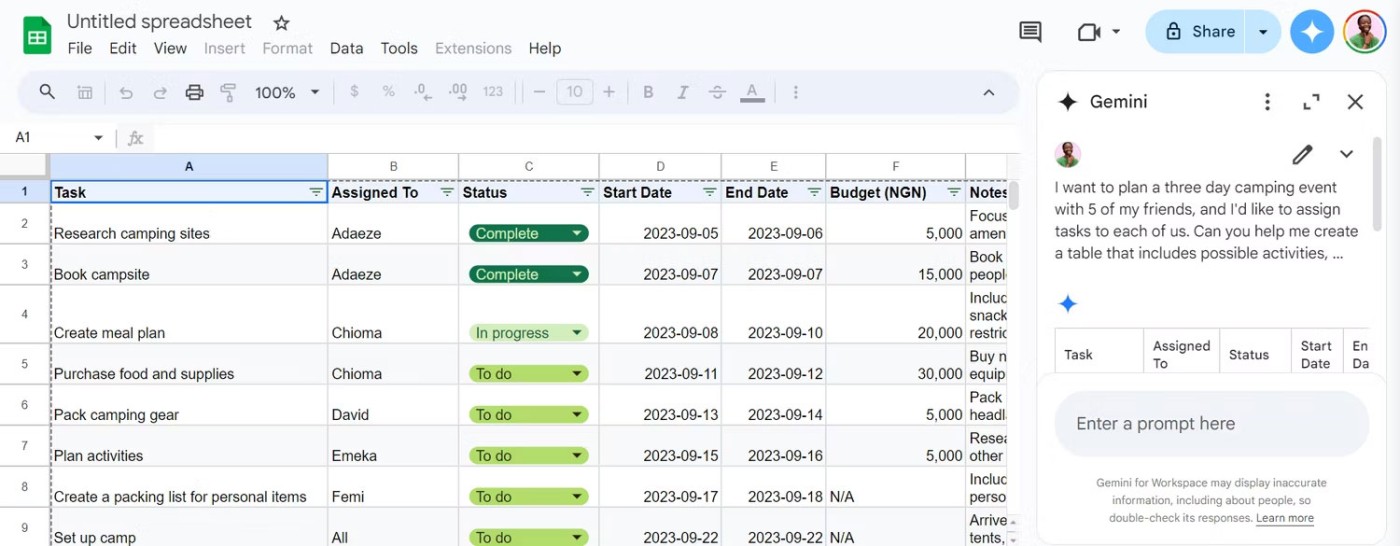
データ入力フォーム、予算管理計画、目標追跡システムなどを作成する場合は、達成したい目標を説明するだけで、Gemini が開始するための計画を作成します。もちろん、作成したテーブルを挿入した後で、より適合するように列を編集することもできます。
Gemini for Sheets は、データの分類と分析に役立ちます。チャットボットはデータのコンテキストを理解し、関連するセルにラベルを付けることができます。また、自動入力オプションを提案したり、重複エントリを検出したり、Google スプレッドシートのデータ タイプを検証したりできるので、データ入力の負担が軽減されます。
Gemini の分析ツールでは、関連する数式、フィルター、関数、ピボット テーブルを提案できます。これは、ユーザーからのフィードバック、調査データ、テスト結果を分析するのに役立ちます。実際、Gemini の数式提案は非常に便利なので、Google スプレッドシートで数式を書くのをやめて、Gemini に作業を任せることができます。
Sheets の Gemini タブには、Gemini for Workspace が「不正確な情報を表示する可能性がある」という免責事項があります。これは、プロンプトの表現方法、または AI アシスタントに要求したものと同様のテンプレートがないことが原因である可能性があります。
Gemini for Google Sheets を最大限に活用する良い方法は、プロンプトが常に適切な説明とキーワードを使用して適切に表現されていることを確認することです。ただし、Gemini は AI ツールであるため、予期しない、または無関係な出力 (AI 幻覚と呼ばれることが多い) が生成されることがあります。生成されるコンテンツが不適切、不正確、または無関係である可能性は常に存在します。
Gemini for Google Sheets はあくまでも支援ツールなので、提供される情報だけに頼らないでください。作成したコンテンツをスプレッドシートに挿入する前に、必ずすべてのコンテンツを注意深く確認してください。さらに、Google が AI アシスタントを改善できるように、フィードバックを提供することも検討してください。
Gemini in Sheets は、Sheets の操作性をさらに向上できる便利なツールです。ぜひ試してみて、次のプロジェクトでどのように役立つかを確認してください。
すべてのシートが表示された状態で Google スプレッドシート ファイルを共有するだけでなく、ユーザーは Google スプレッドシートのデータ領域を共有するか、Google スプレッドシート上のシートを共有するかを選択できます。
基本的に、Google Sheets スプレッドシートの内容全体を移動またはコピーする方法は、Microsoft Excel で作業する場合とほとんど変わりません。
Google スプレッドシートのパーセンテージ関数とは何ですか? Google スプレッドシートでパーセンテージを計算するにはどうすればいいですか? Quantrimang.com で調べてみましょう!
Google スプレッドシートはデータ分析のための強力なツールですが、場合によってはさらに強力な機能が必要になることがあります。スプレッドシートを高速化し、データ処理を次のレベルに引き上げることができるアドオンは数多くあります。
Google スプレッドシートでテキストを含むセルをカウントするには、Google スプレッドシートの 2 つの関数、COUNTA と COUNTIF を使用します。
財務管理は困難な作業になる可能性がありますが、Google スプレッドシートを使用すると、支出を追跡するのが面倒にならなくなります。別のソフトウェアに投資する必要もありません。
Google スプレッドシートのデフォルト フォントを変更するのは、Google ドキュメントのフォントを変更するのと似ており、データの入力に適したシステムのデフォルト フォントを変更します。
Google スプレッドシートは、これらのサブスクリプションを記録して管理するために必要な唯一のツールです。
Google スプレッドシートには、非常に使いやすく便利な場所設定があります。 Google スプレッドシートの設定の使用について知っておくべきことを以下に示します。
Google スプレッドシートの IMPORTRANGE 関数を使用すると、さまざまなスプレッドシートのデータをリンクし、データをすばやく検索し、関数の表示要件に従ってデータを取得できます。
Google スプレッドシートでカレンダーを作成するには、利用可能なカレンダー テンプレートを使用することも、Google スプレッドシートの数式や関数のサポートを受けて独自のカレンダーを作成することもできます。
しばらくの間、Google Sheets が人々を Excel から引き離していました。しかし、Google Sheets が Excel に勝るものではないことに気付き、多くの人が引き返しました。
Google スプレッドシートの読み込みが遅いですか? キャッシュを削除する方法を学んで、速度とユーザーエクスペリエンスを改善しましょう。
信頼区間はサンプル平均が実際の母集団平均からどれだけ離れているかを判断する重要な統計指標です。Google スプレッドシートを用いて、簡単かつ迅速に信頼区間を計算する方法をご紹介します。
この記事では、ハードドライブが故障した場合に、アクセスを回復する方法をご紹介します。さあ、一緒に進めていきましょう!
一見すると、AirPodsは他の完全ワイヤレスイヤホンと何ら変わりません。しかし、あまり知られていないいくつかの機能が発見されたことで、すべてが変わりました。
Apple は、まったく新しいすりガラスデザイン、よりスマートなエクスペリエンス、おなじみのアプリの改善を伴うメジャーアップデートである iOS 26 を発表しました。
学生は学習のために特定のタイプのノートパソコンを必要とします。専攻分野で十分なパフォーマンスを発揮できるだけでなく、一日中持ち運べるほどコンパクトで軽量であることも重要です。
Windows 10 にプリンターを追加するのは簡単ですが、有線デバイスの場合のプロセスはワイヤレス デバイスの場合とは異なります。
ご存知の通り、RAMはコンピューターにとって非常に重要なハードウェア部品であり、データ処理のためのメモリとして機能し、ノートパソコンやPCの速度を決定づける要因です。以下の記事では、WebTech360がWindowsでソフトウェアを使ってRAMエラーをチェックする方法をいくつかご紹介します。
スマートテレビはまさに世界を席巻しています。数多くの優れた機能とインターネット接続により、テクノロジーはテレビの視聴方法を変えました。
冷蔵庫は家庭ではよく使われる家電製品です。冷蔵庫には通常 2 つの部屋があり、冷蔵室は広く、ユーザーが開けるたびに自動的に点灯するライトが付いていますが、冷凍室は狭く、ライトはありません。
Wi-Fi ネットワークは、ルーター、帯域幅、干渉以外にも多くの要因の影響を受けますが、ネットワークを強化する賢い方法がいくつかあります。
お使いの携帯電話で安定した iOS 16 に戻したい場合は、iOS 17 をアンインストールして iOS 17 から 16 にダウングレードするための基本ガイドを以下に示します。
ヨーグルトは素晴らしい食べ物です。ヨーグルトを毎日食べるのは良いことでしょうか?ヨーグルトを毎日食べると、身体はどう変わるのでしょうか?一緒に調べてみましょう!
この記事では、最も栄養価の高い米の種類と、どの米を選んだとしてもその健康効果を最大限に引き出す方法について説明します。
睡眠スケジュールと就寝時の習慣を確立し、目覚まし時計を変え、食生活を調整することは、よりよく眠り、朝時間通りに起きるのに役立つ対策の一部です。
レンタルして下さい! Landlord Sim は、iOS および Android 向けのシミュレーション モバイル ゲームです。あなたはアパートの大家としてプレイし、アパートの内装をアップグレードして入居者を受け入れる準備をしながら、アパートの賃貸を始めます。
Bathroom Tower Defense Roblox ゲーム コードを入手して、魅力的な報酬と引き換えましょう。これらは、より高いダメージを与えるタワーをアップグレードしたり、ロックを解除したりするのに役立ちます。